

Mergând sistem COMPASS 3D de la zero!
Crea modele 3D, ansambluri și documentație.
Fii un profesionist!
Cât de ușor, să învețe pur și simplu și rapid cum să atragă tri-dimensională de AutoCAD?
CLICK și să învețe.


Lecția №3. Construirea de puncte în Compass 3D.
În KOMPAS-3D există mai multe moduri diferite prostanovki puncte, în plus, există mai multe stiluri de decor.
Înainte de a trece la construirea de puncte, hai sa vorbim un pic despre interfața sistemului (așa cum vă amintiți, vom studia în paralel cu studiul de caracteristicile programului). Avem nevoie de: meniul principal, panoul de compact și bara de instrumente „Geometrie“ .Pentru bara de instrumente de declanșare „Geometrie“ de pe ecran, tastați comanda View - Toolbars - Geometrie. Pentru ao activa pe o bară de instrumente compact, faceți clic pe butonul -geometry.
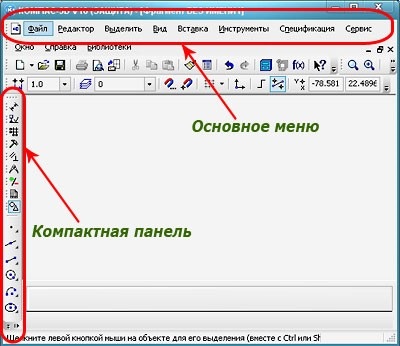
Rețineți că, în cazul în care tabloul de bord, este o parte a compactului, activati-l din meniul principal nu este posibilă. Dacă aveți nevoie pentru a trage din bara de instrumente panou compact, atunci trebuie să trageți mouse-ul marcatorul corespunzător în afara panoului compact. Marcatorii sunt situate lângă butoanele de comutare.
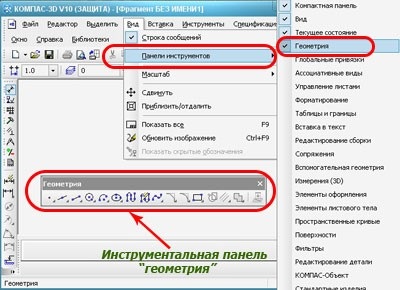
Dacă doriți să reveniți sau pentru a adăuga în bara de instrumente compact, trageți-l la un panou compact, în timp ce apăsând Alt. Când apare lângă cursor „plus“. Eliberați butonul mouse-ului și tasta Alt.

Acum, înapoi la punctele de construcție. În primul rând, creați o nouă piesă. Pentru a construi un punct putem folosi meniul principal apăsând Instrumente de comandă - Geometrie - puncte - puncte. sau apel la punctul de comandă a panoului compact.
Definirea poziției punctului folosind tasta click de mouse în locația dorită de pe ecran sau setează coordonatele în panoul de proprietate. Stil pentru claritate alege „Star“ (puteți alege orice stil). După specificarea locația sau după ce introduceți coordonatele, apăsați mai întâi tasta Enter. și apoi faceți clic pe „Anulați comanda“, în panoul Proprietăți. Terminați comanda prin apelarea meniului contextual. Acesta este cauzat de butonul din dreapta al mouse-ului în fereastra care apare, faceți clic pe „Anulați comanda“. Acordați atenție la linia de mesaj, vă va spune pasul următor.
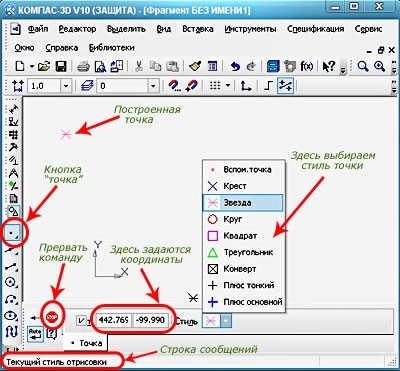
Pentru a construi mai multe puncte, împărțind curba în părți egale, destinate comenzii „puncte de-a lungul curbei.“ pentru cauza sa, faceți clic pe „punct“ și țineți apăsat pentru un timp. Pe panoul Properties, a introdus numărul de site-uri pe care doriți să le împartă curba, curba indică mouse-ul în sine. În cazul în care curba nu este închisă, punctele sunt construite dintr-o dată. În primul rând coincide cu punctul de plecare al curbei, cu final final.
Pentru curbe închise trebuie să indice în mod specific poziția primului punct.
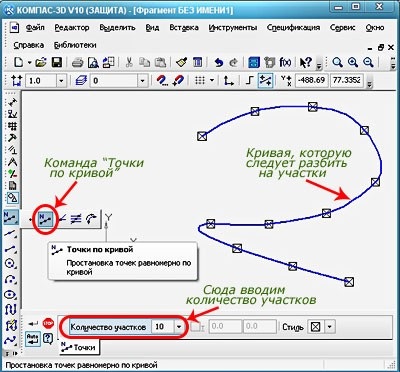
„Punctele de intersecție a celor două curbe“ este folosit pentru a construi puncte în locurile de trecere a curbelor. Indică curba pentru a găsi intersecția, și apoi specificați intersectându-se cu curbele ei. Pentru a selecta o altă curbă pentru a găsi intersecții trebuie să faceți clic pe „Show din nou“ de pe bara de proprietate.
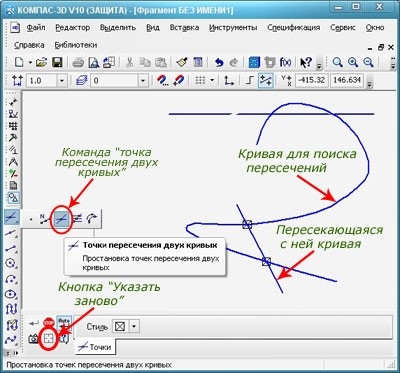
Pentru a specifica toate intersecțiile curbei cu alte curbe, utilizați comanda „Toate punctele de intersecție a curbei.“ Indică curba pentru a găsi intersecție, după acel punct sunt create în mod automat în locul de intersecție cu celelalte curbe.
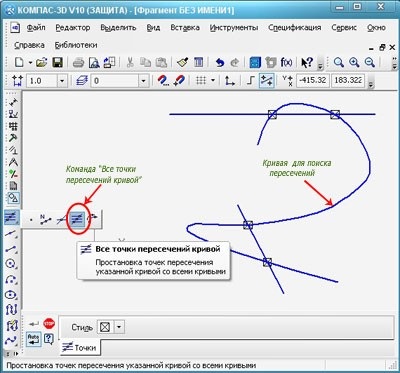
„Punctul de la o distanță predeterminată“ este necesară pentru a construi un punct de pe curba situat la o distanță predeterminată de punctul selectat. Pe Properties se introduce panoul de numărul de puncte care urmează să fie create. Curba indică punctele prostanovki apoi indică punctul de referință. Câmpul distanță în panoul Properties se potrivește distanța de la punctul de bază la primul punct pentru a crea, în cazul în care mai multe puncte, valoarea va determina distanța dintre ele. Punctele pot fi puse pe fiecare parte a bazei se realizează prin deplasarea cursorului, deplasați cursorul în direcția dorită și blocați-l cu mouse-ul, faceți clic pe „comanda Abandonați.“
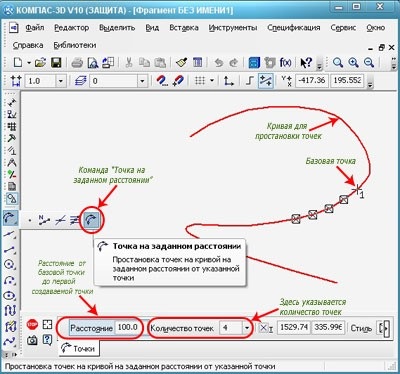
In toate exemplele de mai sus, punctele pot fi specificate stiluri, sau meniul contextual, sau prin intermediul unui panou de proprietăți.
Avem de a face aici cu modul de a construi un punct în lecția următoare va începe să studieze construcția liniilor auxiliare.
Dacă aveți orice întrebări pe care le poate cere aici.